Xem video hướng dẫn tại đây:
Bước 1: Kiểm tra lại danh mục chi CTMT, mục tiêu khác
Trước khi lập dự toán, anh/chị cần kiểm tra lại danh mục Chi CTMT, Mục tiêu khác trên phần mềm tại đơn vị, xem hướng dẫn chi tiết tại đây.
Trong trường hợp thiếu danh mục Chi CTMT, Mục tiêu khác anh/chị cần thêm mới danh mục CTMT, Mục tiêu khác, xem hướng dẫn chi tiết tại đây.
Nếu có danh mục Chi CTMT, Mục tiêu khác mà đơn vị không sử dụng để lập dự toán muốn xóa, xem hướng dẫn chi tiết tại đây.
Lưu ý: Chỉ xóa được danh mục Chi CTMT, Mục tiêu khác tự thêm mới, không xóa được danh mục đã ban hành cho cấp dưới.
Để thiết lập nhóm Chương – Loại – Khoản cho nhiệm vụ Chi CTMT, Mục tiêu khác, xem chi tiết tại đây.
Bước 2: Lập dự toán chi CTMT, mục tiêu khác
I. Lập dự toán chi CTMT, mục tiêu khác
1. Chọn menu Lập và cân đối. Chọn tab Lập dự toán chi, nhấn Lập tại phần Chi CTMT, mục tiêu khác.
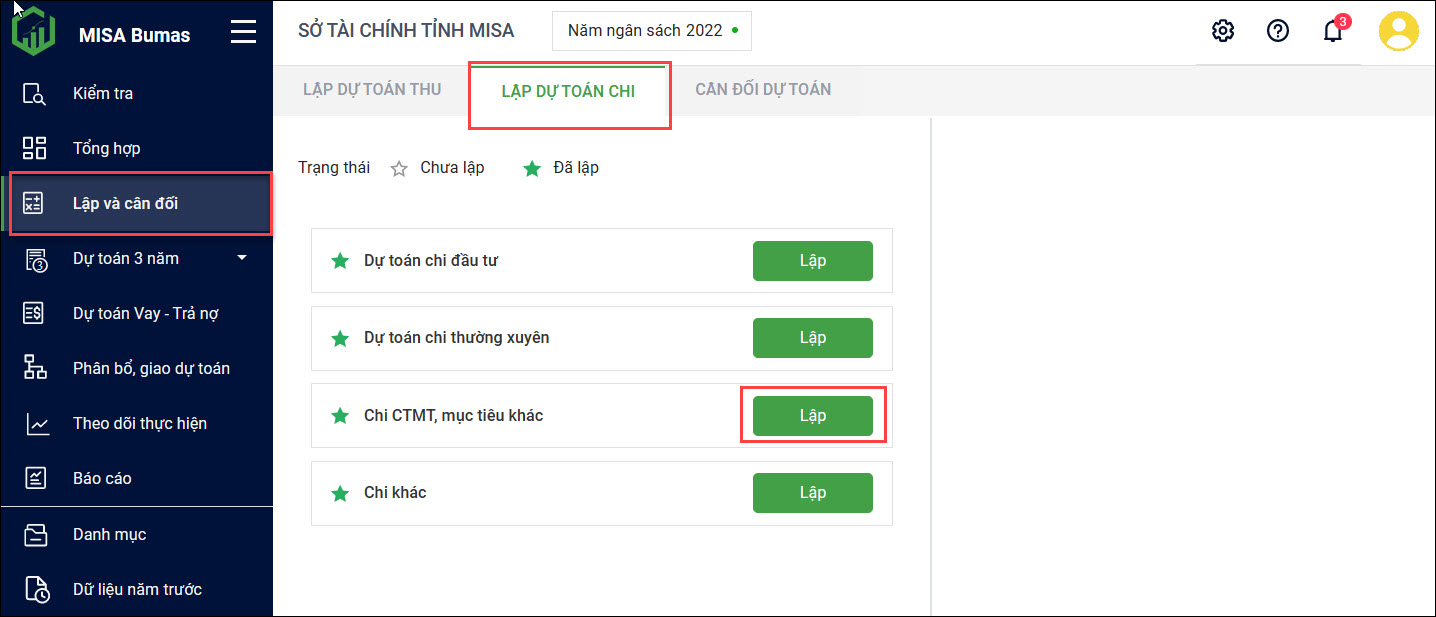
2. Nhấn Lập để lập dự toán cho từng lĩnh vực. Ví dụ: Lập dự toán cho Lĩnh vực Quốc phòng (Loại 010).
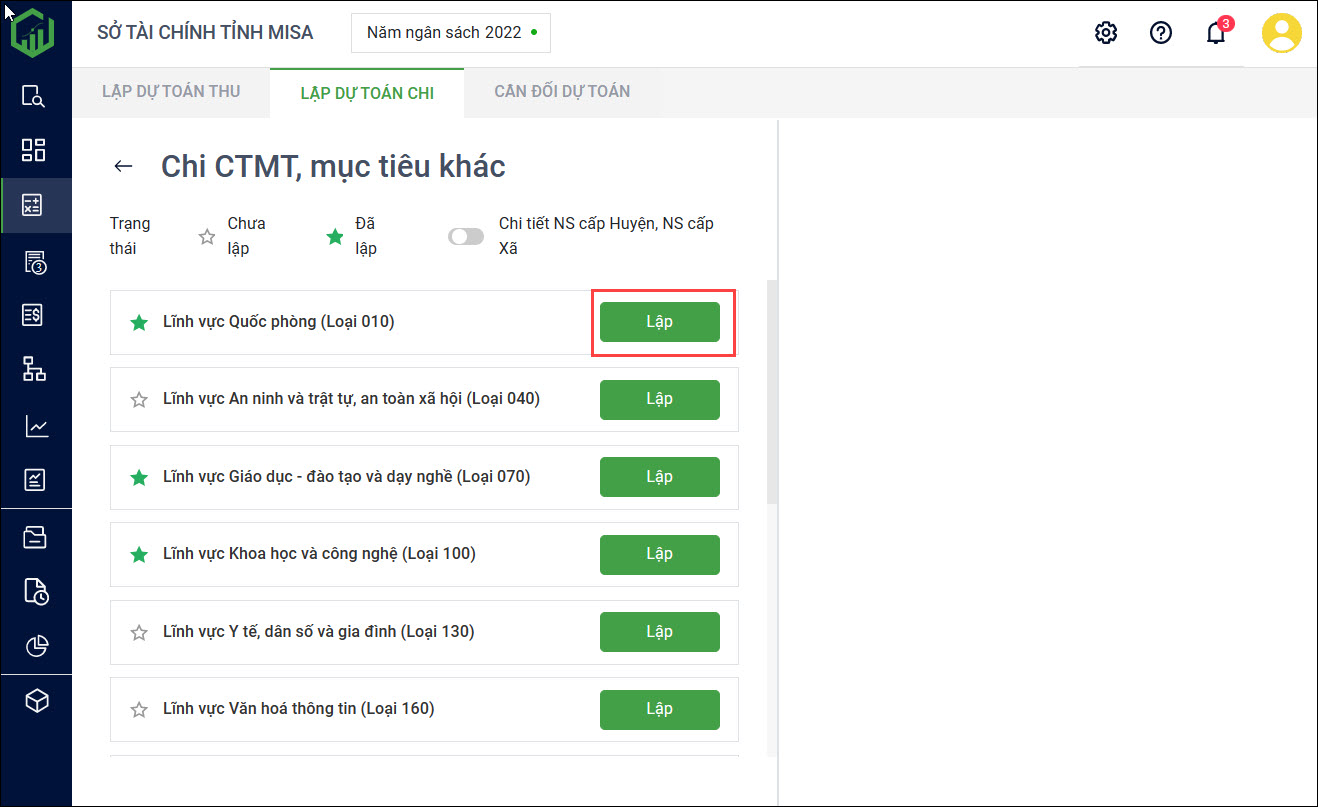
5. Lúc này màn hình sẽ hiển thị như sau:
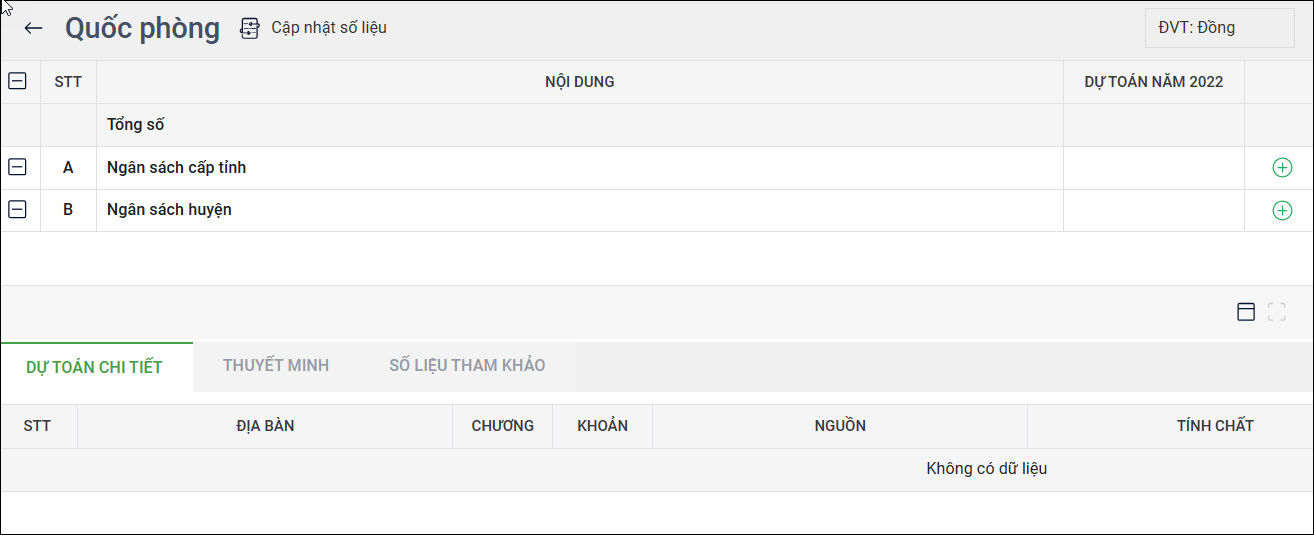
II. Các nghiệp vụ phát sinh khi lập dự toán chi CTMT, mục tiêu khác
1. Thêm nội dung chi CTMT, mục tiêu khác và lập dự toán cho nội dung chi đó
- Nhấn vào biểu tượng dấu cộng tại cấp ngân sách để thêm nội dung chi cần lập dự toán.
- Tích chọn nội dung chi cần lập dự toán, nhấn Lưu.
- Trong trường hợp không hiển thị nội dung chi anh/chị muốn chọn để lập dự toán, do đơn vị chưa thêm nội dung chi này vào danh mục chi CTMT, mục tiêu khác, xem hướng dẫn thêm nội dung chi CTMT, mục tiêu khác tại đây
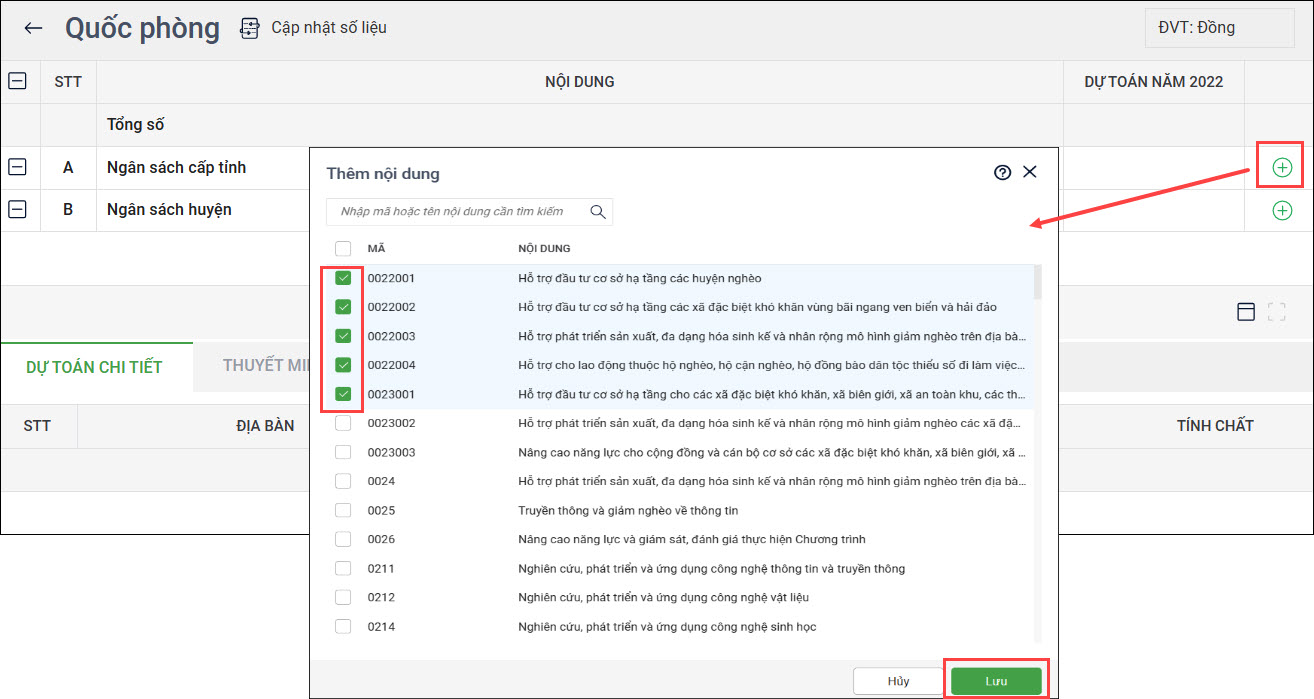
- Nhập dự toán cho nội dung chi.
-
- Chọn nội dung chi cần lập dự toán, sau đó nhấn Sửa.
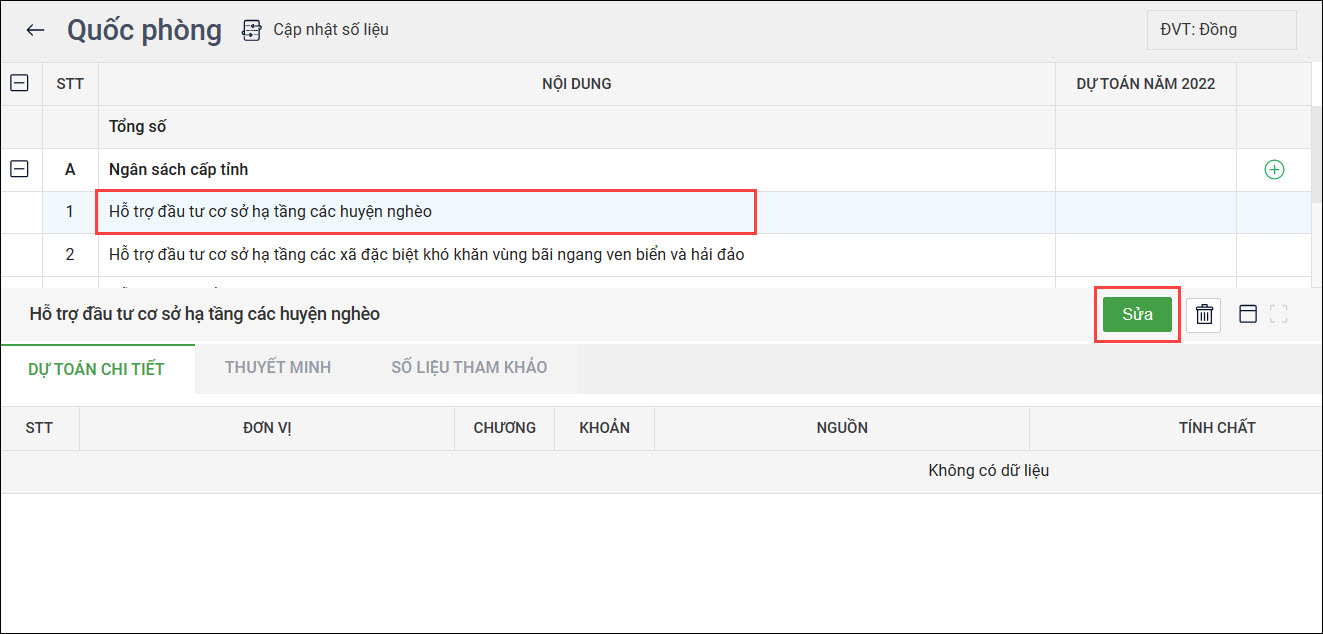
-
- Chọn Đơn vị, Chương, Khoản, Nguồn, Tính chất, Cân đối/BSMT, Nhập Số dự toán.
-
- Nếu anh/chị muốn lập dự toán nội dung chi này cho các đơn vị cấp dưới khác có thể nhấn Thêm dòng. Chọn Nhân bản nếu muốn thêm một dòng giống hiện với dòng hiện tại.
- Nhấn Lưu.
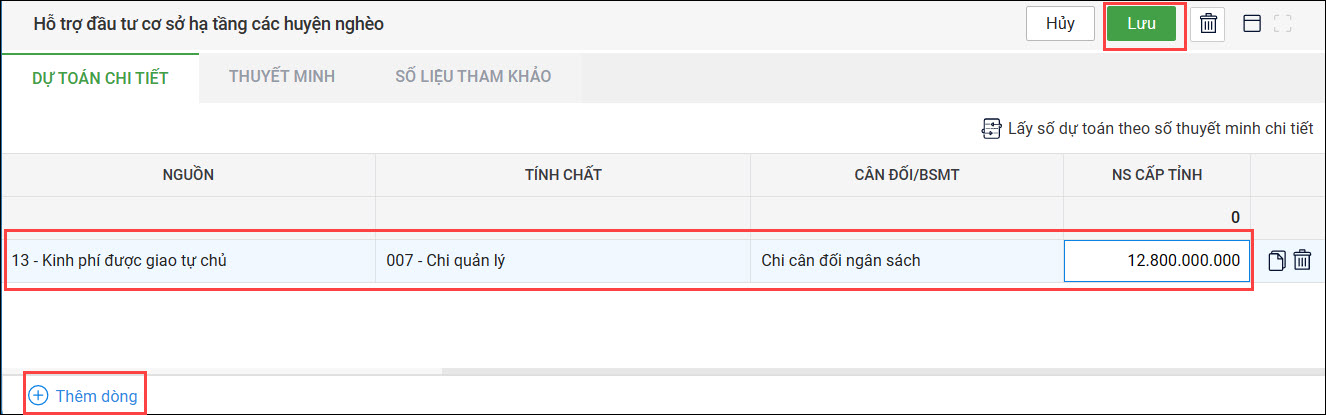
2. Xem số liệu tham khảo
- Để có căn cứ lập dự toán cho nhiệm vụ chi năm kế hoạch, anh/chị có thể tham khảo số liệu năm trước tại tab Số liệu tham khảo.

- Nếu đơn vị chưa có số liệu tham khảo năm trước, xem hướng dẫn nhập khẩu dữ liệu năm trước tại đây.
3. Để thuyết minh số liệu cho nội dung chi đang lập dự toán, anh/chị chọn tab Thuyết minh
– Trường hợp 1: Đơn vị đã có tệp thuyết minh số liệu cho nội dung chi đang lập dự toán, ví dụ như các tệp: word, excel, powerpoint...
- Để thuyết minh số liệu cho nội dung chi, chọn Đính kèm tệp, chọn tệp đính kèm, sau đó nhấn Lưu.
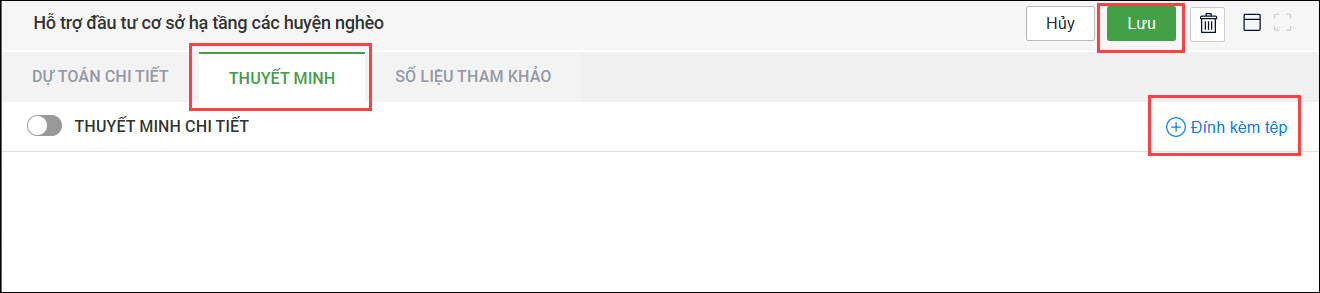
Lưu ý: Có thể đính kèm nhiều tệp, các tệp đính kèm có dung lượng <= 2MB.
- Nếu muốn xóa tệp, chọn biểu tượng ba chấm, nhấn vào dấu X để xóa tệp.
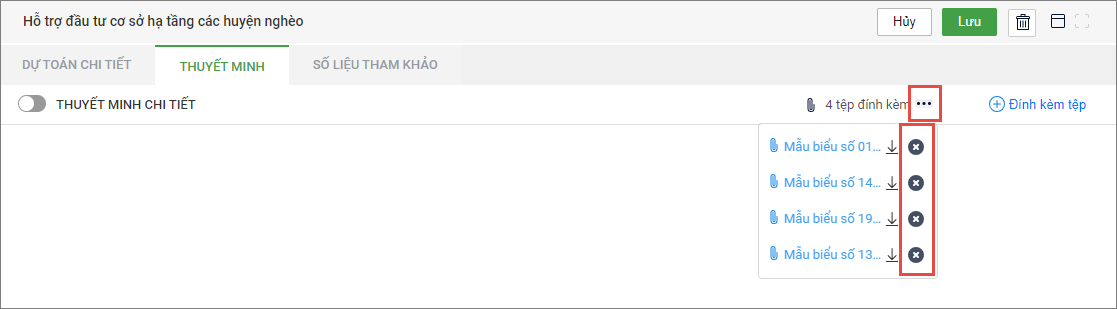
– Trường hợp 2: Đơn vị muốn thuyết minh số liệu cho nhiệm vụ chi này trực tiếp trên phần mềm.
- Chọn bật chế độ Thuyết minh chi tiết.
- Phần mềm sẽ hiển thị một bảng tính excel mặc định, anh/chị nhập số liệu trực tiếp vào bảng này. Có thể nhấn chuột phải để thêm dòng, xóa dòng, ẩn/hiện dòng, sửa công thức cột thành tiền nếu muốn.
- Để in thuyết minh chi tiết anh/chị chọn In, để tải thuyết minh chi tiết về máy anh/chị chọn Xuất khẩu.
- Phần mềm đã mang đi sẵn một số mẫu thuyết minh nếu muốn đổi mẫu mặc định anh/chị chọn Đổi thuyết minh.
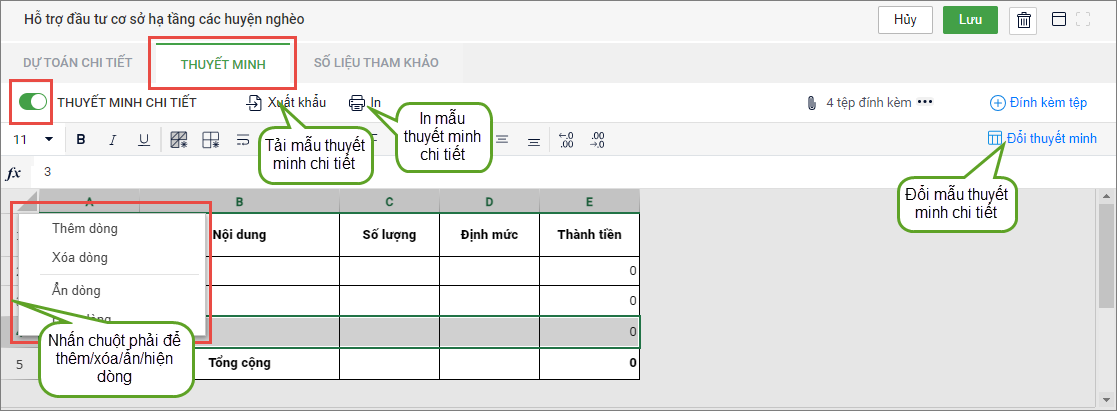
- Sau khi hoàn thành bảng thuyết minh, anh/chị muốn cập nhật số tiền bảng thuyết minh này sang số liệu lập dự toán thì chọn Chọn tab Dự toán chi tiết, chọn Lấy số dự toán theo số thuyết minh chi tiết để cập nhật.
- Nhấn Lưu.
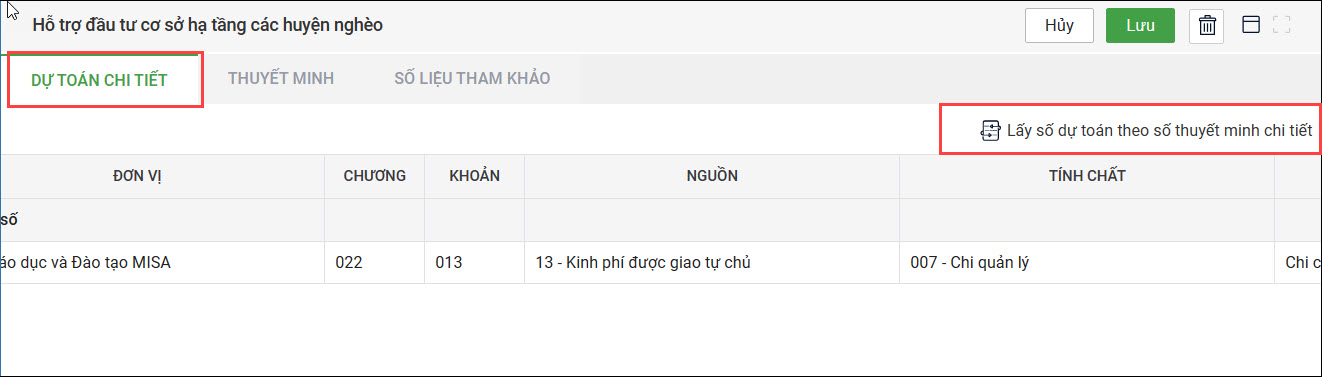
4. Cập nhật số liệu từ số kiểm tra đơn vị cấp dưới
- Chọn Cập nhật số liệu, tích chọn nội dung chi đơn vị cần cập nhật từ số kiểm tra đơn vị cấp dưới.
- Nhấn Lưu.
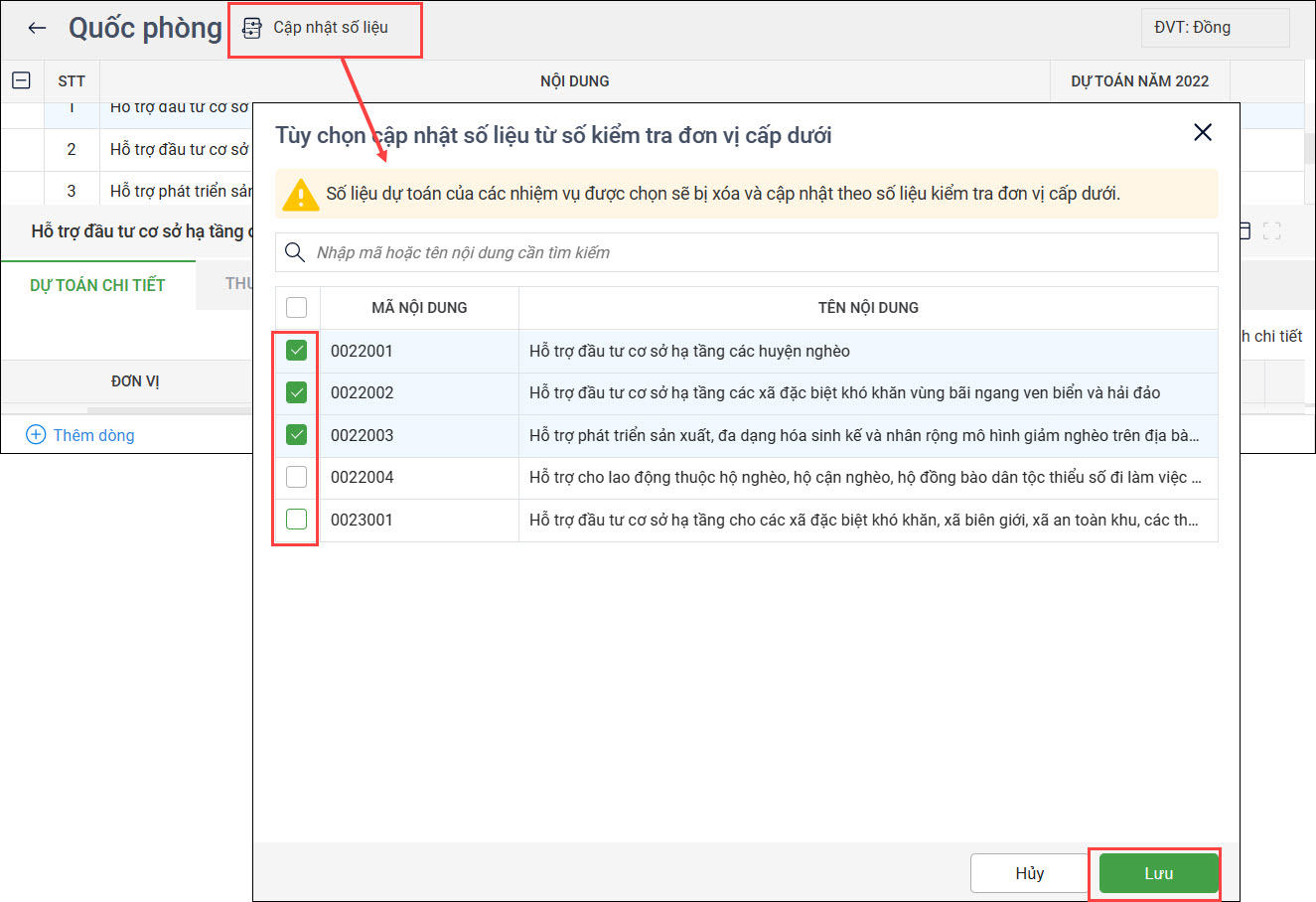
5. Lần lượt lập dự toán cho các nội dung chi khác tương tự.
6. Xóa nội dung chi CTMT, mục tiêu khác
- Chọn nội dung chi cần xóa.
- Nhấn vào biểu tượng thùng rác để xóa nội dung chi đó.
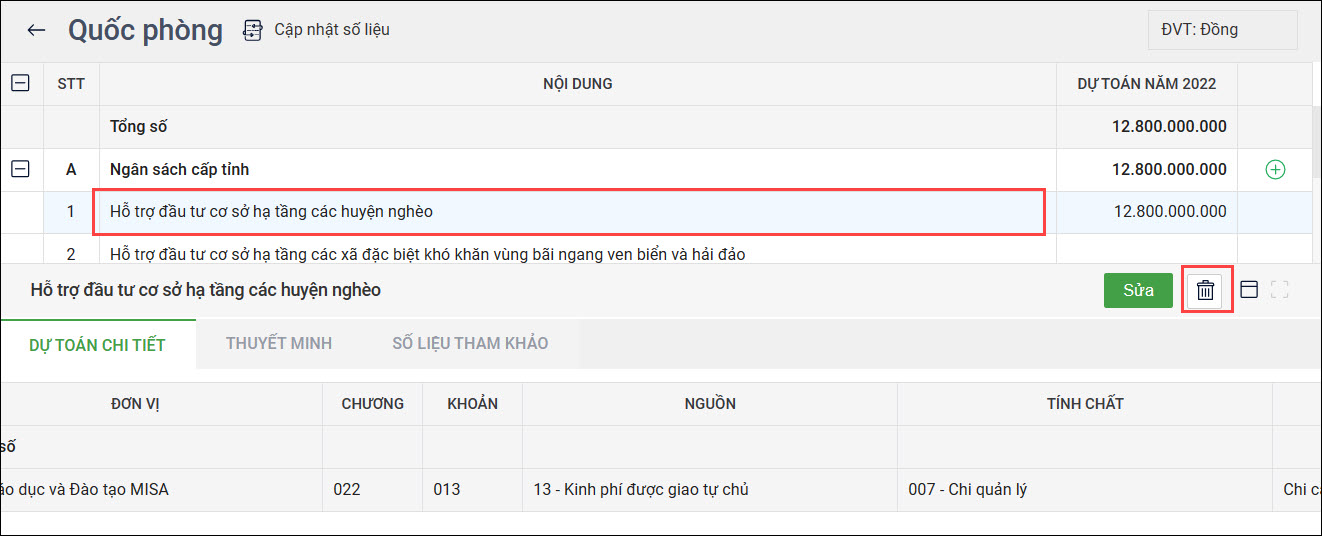
7. Tiếp tục lập dự toán chi CTMT, dự án cho các lĩnh vực khác tương tự như hướng dẫn ở trên.


